Arch Linux小问题解决(更新版)
关于终端代理问题
首先需要有代理的条件,例如trojan、v2ray、shadowsocks、WireGuard等等
其次是进行终端代理,其实可以使用shell专用代理工具,例如:proxychains、tsocks、redsocks等等,举例不依赖第三方工具~/.bashrc进行代理
[!IMPORTANT]
127.0.0.1:7890(本地IP+端口)
1. HTTP 代理
最常见、兼容性最好(wget、curl、git、npm 都支持)
1 | |
用在 HTTP/HTTPS 请求,但对纯 TCP 流量(SSH、数据库连接)没法代理
2. HTTPS 代理
其实和 HTTP 代理写法一样,区别在于协议头写 https://,表示 代理本身和客户端之间是 TLS 加密的
1 | |
用得比较少,通常是企业环境或公司网关需要安全代理时
3. SOCKS 代理
支持更多协议(HTTP/HTTPS、SMTP、SSH 等 TCP 都能走),但是部分软件原生不支持
1 | |
socks5h://:和 socks5:// 的区别在于 是否由代理端解析域名
- socks5:// → 本地先解析 DNS,再发 IP 给代理
- socks5h:// → 让代理解析域名,更隐私,避免 DNS 泄露
1
export all_proxy="socks5h://127.0.0.1:1089"
最后让终端 重新加载你刚刚修改过的 ~/.bashrc
1 | |
代理就生效了,不管是yay、pacman、apt、yum等都是走127.0.0.1:1089网络数据
用 Proxychains 方式(命令前缀拦截)
arch安装:
1 | |
ubuntu安装:
1 | |
编辑 /etc/proxychains.conf配置文件,在文件最底部修改,代理类型及端口
1 | |
proxychains.conf - 通用稳定配置
1 | |
用法:
1 | |
优点:不用全局改环境变量;
缺点:对 GUI 程序不一定好使
[!WARNING]
如果是对yay进行代理我建议还是用~/.bashrc(效果最佳)
export ALL_PROXY="socks5h://127.0.0.1:1089"
透明代理(iptables / tun2socks)把系统所有流量透明转发到 SOCKS5 代理
- 用 clash / v2ray / sing-box 提供 tun 模式
- 或者用 redsocks + iptables
- 或者 tun2socks
这种方式不需要在 ~/.bashrc 写 export,因为所有 TCP 流量已经被劫持
pip报错
在使用pip过程中,会提示以下提示,说明pip不支持~/.bashrc这种代理
1 | |
需注释上面的代理,并用pip安装一个软件包:PySocks,先使用proxychains等工具的代理方式解决,如下
1 | |
PySocks解决缺少 SOCKS 支持的问题
现在可以恢复~/.bashrc中设置的代理信息,正常pip install pipenv即可
PATH设置
添加如下命令,即可全局使用hexo clean、hexo server、hexo generate等等命令
[!IMPORTANT]
PATH=后面以自己路径为主
1 | |
scrcpy安卓控制
1 | |
7z解压缩
1 | |
不同版本的python
1 | |
1 | |
visual-studio-code设置JSON配置文件
‘Jetbrains Mono’,’Microsoft YaHei UI’,monospace
在 VS Code 内部设置代理:
按 Ctrl + Shift + P → 输入 Preferences: Open Settings (JSON) → 加上:
1 | |
这样 VS Code 扩展市场、内置请求都会走代理。
国内镜像源:
华为云:
1 | |
OpenVSX 市场:手动下载插件
1 | |
搜索对应的插件下载即可
导入:VS Code → 扩展 → ... → 安装 VSIX
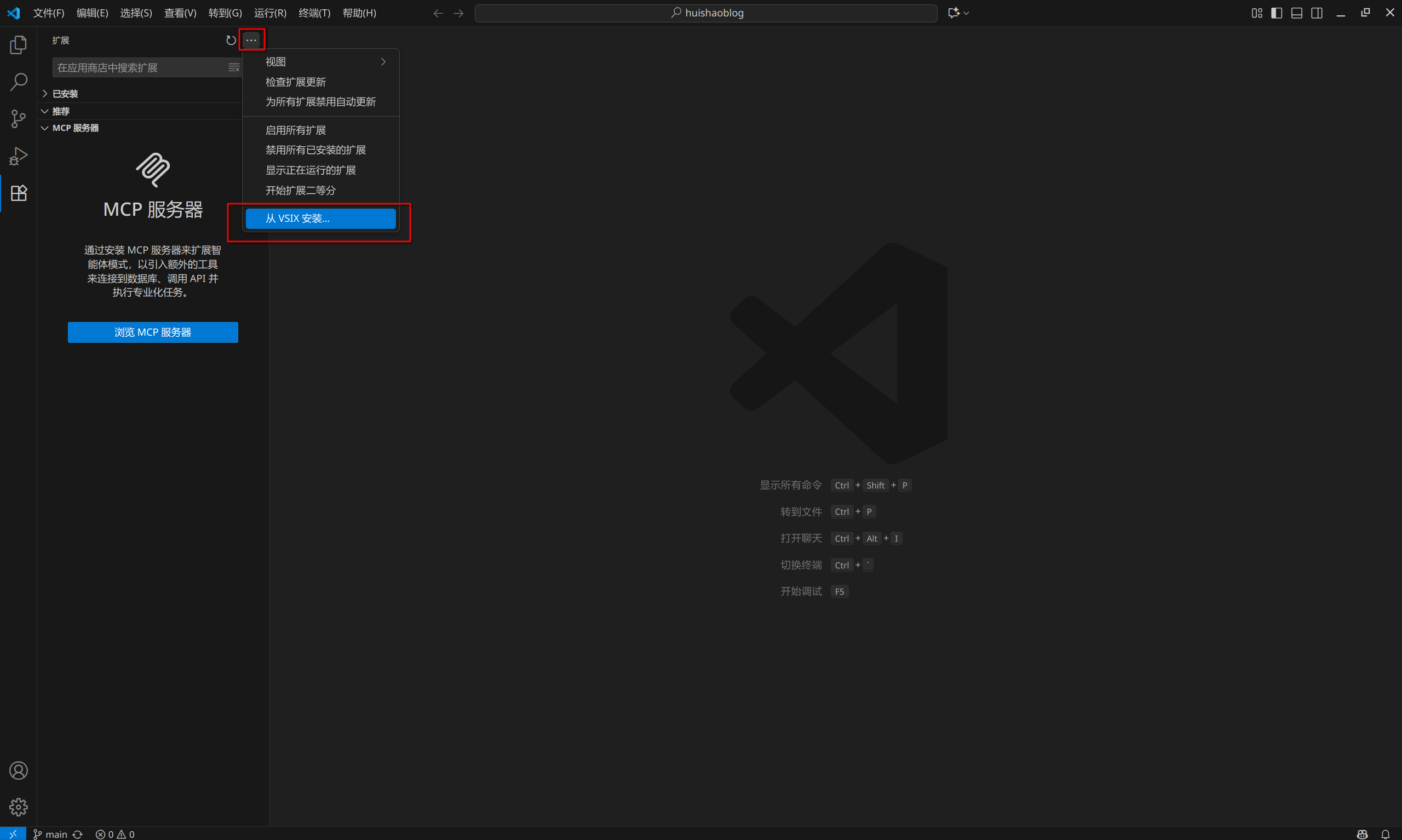
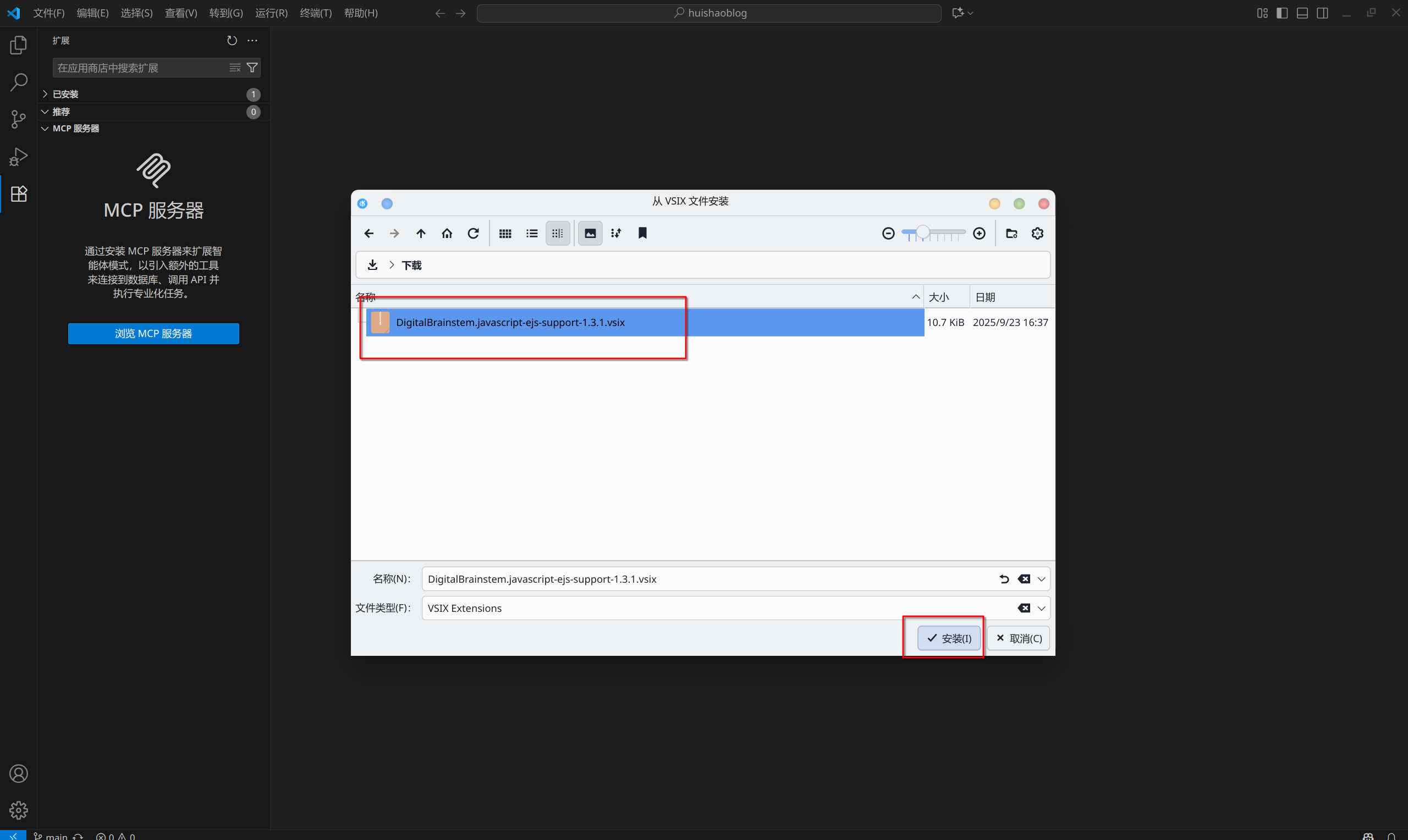
在 Arch + Wayland(尤其 KDE/Plasma 6)的环境里,fcitx5 偶尔会出现“预编辑(拼音串/候选框)跑到左上角、按空格也进不到输入框”的现象,根因通常是:
- 应用或合成器和输入法之间的 Wayland “text-input” 协议/光标位置上报不一致;
- 某些应用(Chromium/Electron 系)没正确启用 Wayland IME 支持;
- XWayland 程序与 Wayland IM 桥接有 bug。这些都会导致预编辑位置回退到 (0,0),也就是左上角。
下面给你一套定位与修复清单(按优先级),全部在 Wayland 会话下操作:
一、基础配置
使用fcitx5必备的包:
1
sudo pacman -S fcitx5-im fcitx5-chinese-addons fcitx5-configtool并确保环境变量已设置(建议放到 ~/.config/environment.d/fcitx5.conf)(最干净)
1
2
3
4
5GTK_IM_MODULE=fcitx
QT_IM_MODULE=fcitx
XMODIFIERS=@im=fcitx
SDL_IM_MODULE=fcitx
GLFW_IM_MODULE=ibus放在(/etc/environment )中也是可以的(全局生效)
fcitx5和fcitx在 Arch 环境里效果一样,因为 fcitx5 的模块名就是fcitx,但最好保持一致(推荐都用fcitx,官方 Wiki 也是这么写的),避免有些程序只认旧值。上面三项(GTK/QT/XMODIFIERS)是最关键的。官方与 ArchWiki 都明确要求。做完重登 Wayland 会话。
在 KDE「系统设置」→「键盘」→「虚拟键盘」里把输入法启动器设为 Fcitx 5 Wayland launcher(有些系统默认没选对)。
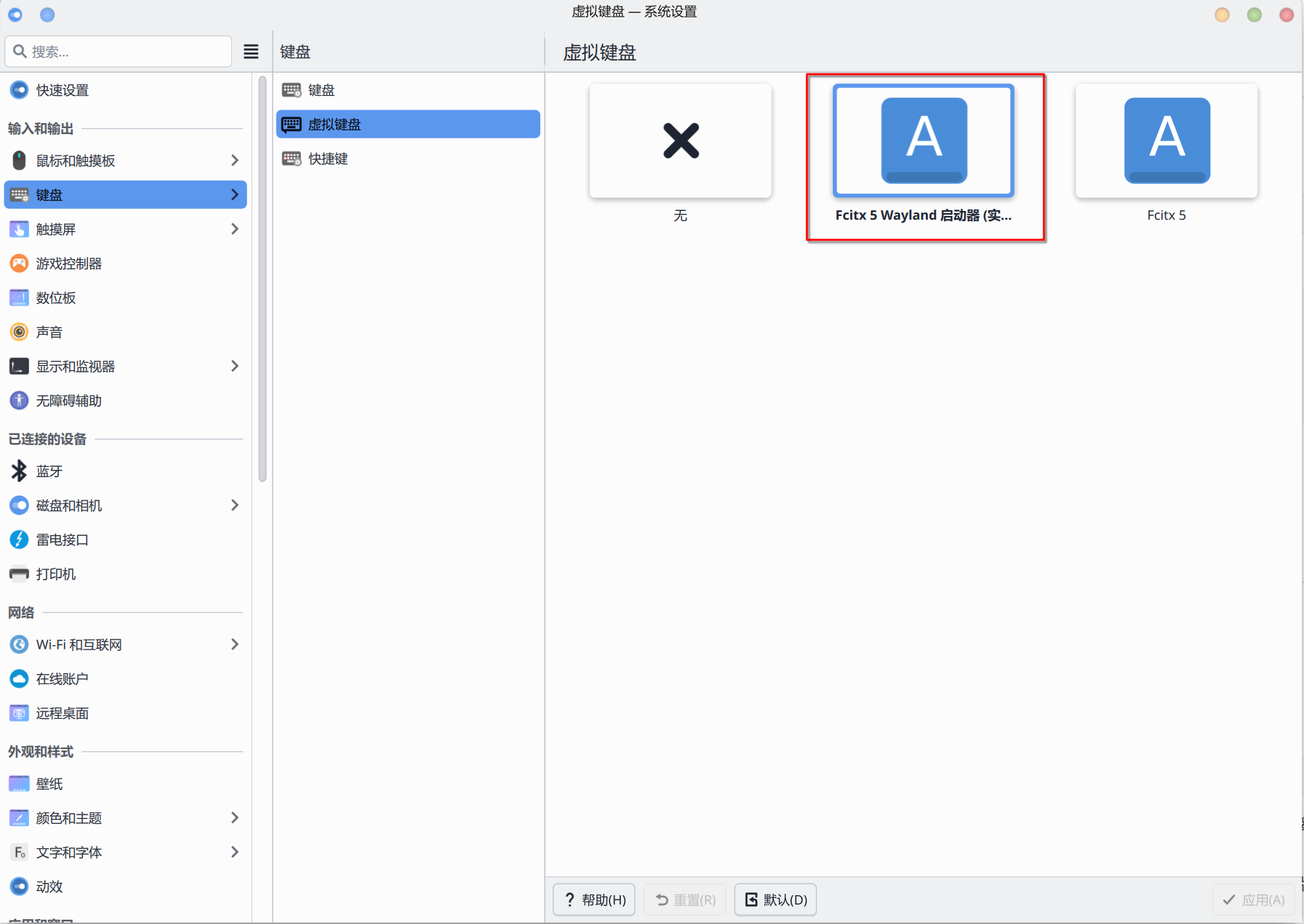
二、专治“左上角乱跳”的常见场景
A. Chromium / Electron 家族(Chrome/Brave/Edge、VS Code、Obsidian、Discord 等)
这些程序经常是罪魁祸首:默认没完全打开 Wayland 的 IME 支持,导致预编辑位置错乱或根本进不去输入框
启动参数加上:
1
--enable-features=UseOzonePlatform --ozone-platform=wayland --enable-wayland-ime你可以在对应的 .desktop覆盖里写入(放
~/.local/share/applications/*.desktop),比如 VS Code 的Exec=行末尾追加上面的参数;或直接用命令行启动测试这类问题在 Chromium 的 issue tracker 里也有记录:在非 GNOME 合成器下,text-input-v3 下候选框首次可能会在左上角显示(典型复现)。更新版本或加上面的 flags 往往能改善
Electron 生态对 Wayland IME 的支持是逐步补齐的,很多应用需要上面的 –enable-wayland-ime
B. Firefox / GTK4 应用
一般“开箱即用”,少见左上角问题;若你切换了 Ozone/Wayland 与 GTK4 模块混用,可能会影响候选框定位,官方建议不要同时用 --enable-wayland-ime 和 --gtk-version=4 两套路径混搭
C. 原生 Wayland 应用但不正确上报光标位置
一些应用没把光标位置(cursor location)传给 IME,导致候选/预编辑窗口固定到左上角;这是应用端的 bug,需要等应用修(例如 Rnote 曾有这个问题)
D. XWayland 程序(X11 应用跑在 Wayland 下)
KDE 有已知报告:长时间使用/频繁切换输入法后,输入法不跟随光标或提交不到目标控件。如果你主要受影响的是 X11 程序,尽量换用该程序的原生 Wayland 版或更新 Plasma/kwin
Wayland在混合显卡下sddm无法正常启动(先看Archwiki早启动)
[!IMPORTANT]
没有问题时可跳过(建议设置早启动看看效果)
补齐依赖(默认layer-shell-qt存在)
1 | |
编辑如下
1 | |
1 | |